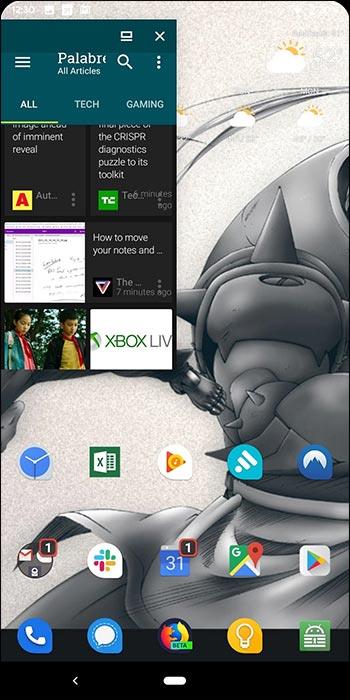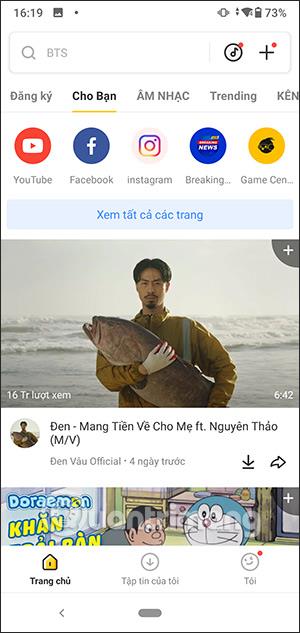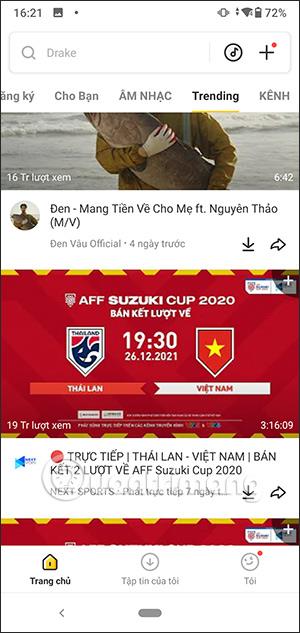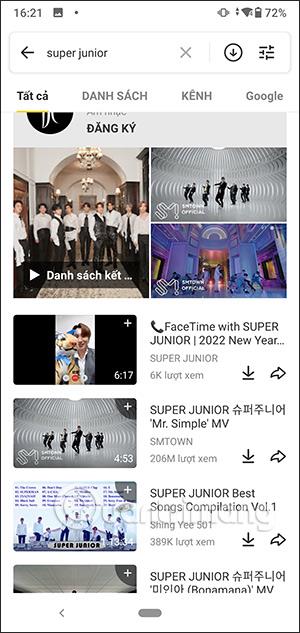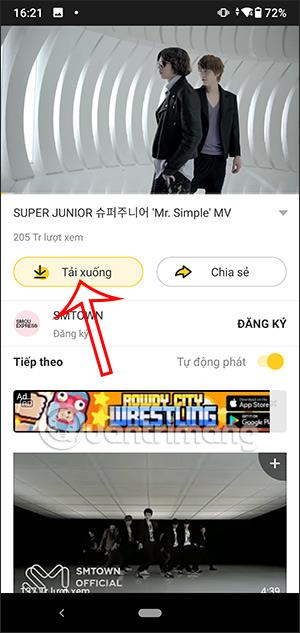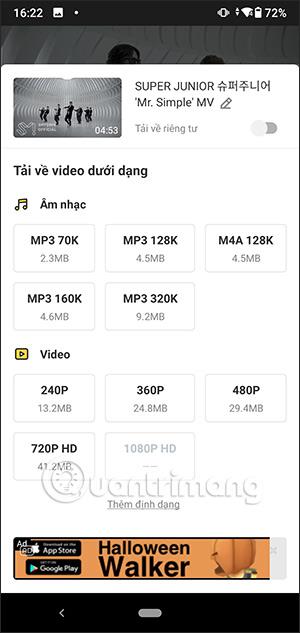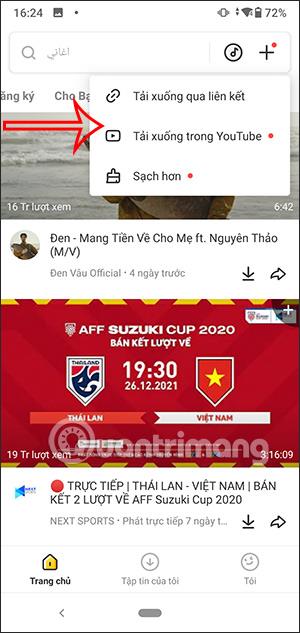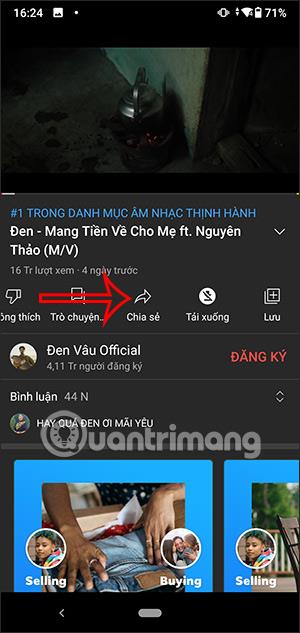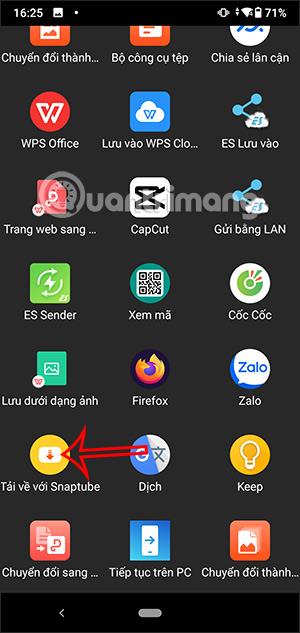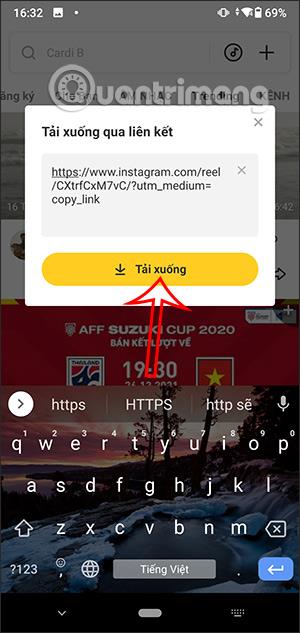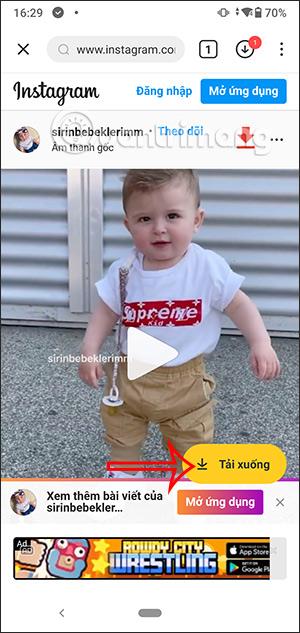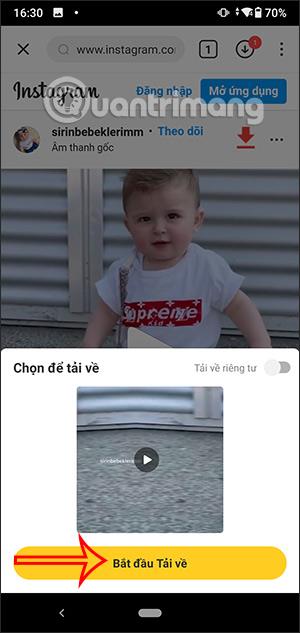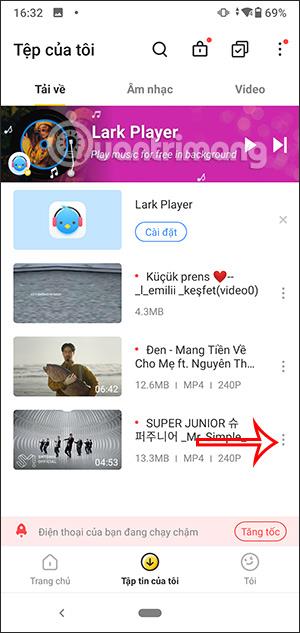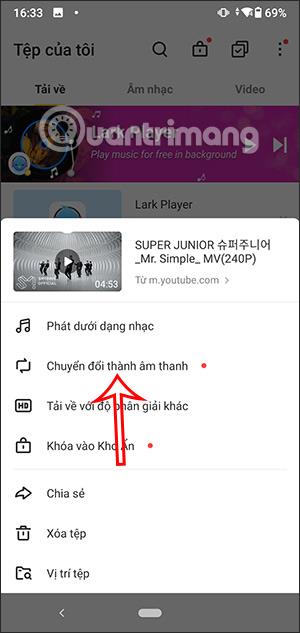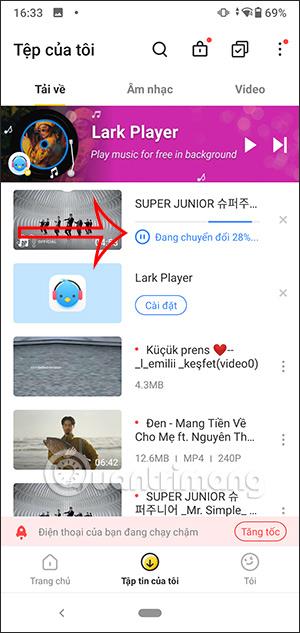Snaptube är ett program för att ladda ner YouTube-videor , ladda ner TikTok-videor eller ladda ner Facebook-videor med många andra webbplatser som stöds. Dessutom har applikationen också många andra mycket användbara funktioner, inte bara att ladda ner videor på telefonen. Vi kan lyssna på musik på Snaptube, ändra YouTube-videoformat till MP3 med enkla steg. Artikeln nedan kommer att guida dig hur du använder Snaptube på din telefon.
Instruktioner för hur du använder Snaptube på din telefon
Steg 1:
För att ladda ner Snaptube-applikationen på din telefon, besök applikationswebbplatsen nedan. Klicka på Ladda ner för att ladda ner programmet som en apk-fil och fortsätt sedan med installationen.
https://www.snaptubeapp.com/
Steg 2:
Nedan är gränssnittet för Snaptube-applikationen med många olika föremål som vi kan välja mellan.
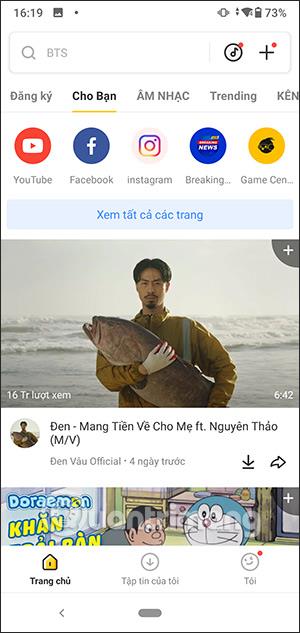
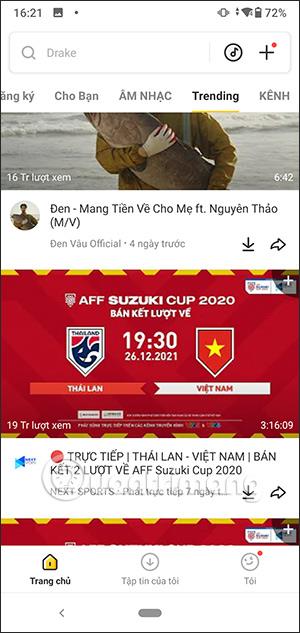
Steg 3:
Vi kan söka efter namn på artister eller låtar på Snaptube för att hitta videon vi vill ladda ner till applikationen.
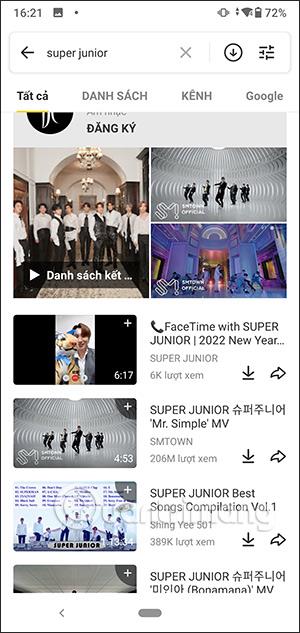
Steg 4:
Klicka på videon du vill ladda ner och klicka sedan på knappen Ladda ner som visas. Snaptube-applikationen visar alternativ för nedladdning av video som visas nedan, med alternativ för både video- och ljudkvalitet.
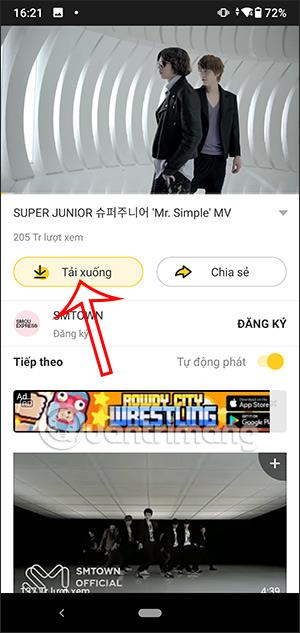
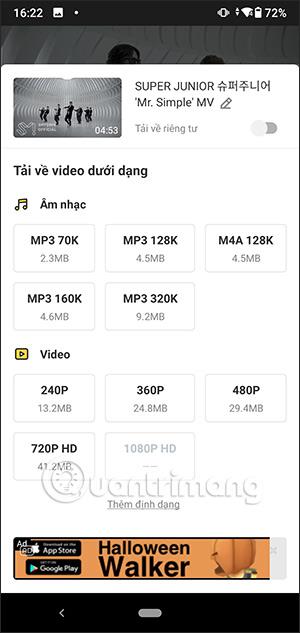
Steg 5:
Förutom att ladda ner videor direkt på Snaptube, kommer att klicka på plusikonen i det övre högra hörnet att visa 2 alternativ för att ladda ner videor som visas nedan, ladda ner videor i YouTube-applikationen och ladda ner via länk på Snaptube.
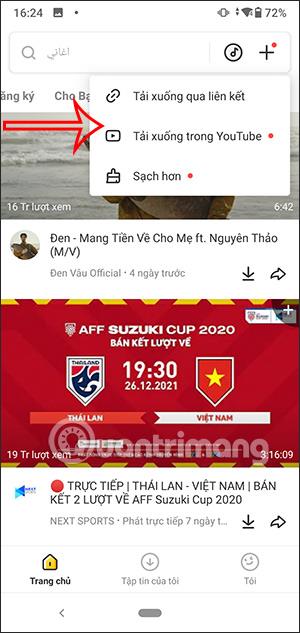
Steg 6:
För att till exempel ladda ner en video på YouTube-appen klickar du på knappen Dela och väljer sedan att dela via Snaptube-appen . Omedelbart laddas även YouTube-videor ner på Snaptube-applikationen.
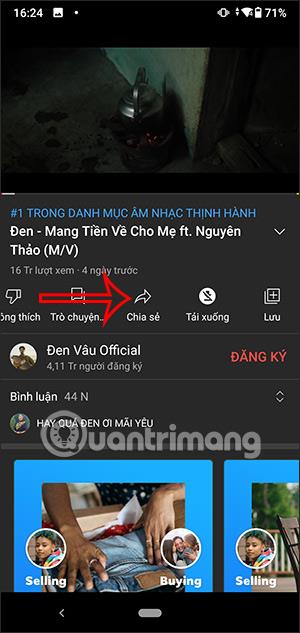
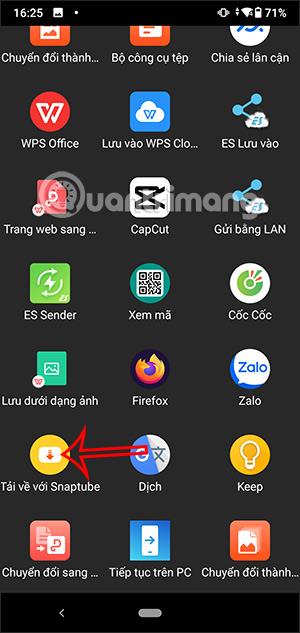
Att ladda ner videor via länk är också väldigt enkelt. Vi behöver bara klistra in videolänken vi vill ladda ner och klicka på Ladda ner . Användaren fortsätter sedan med att ladda ner videon som vanligt.
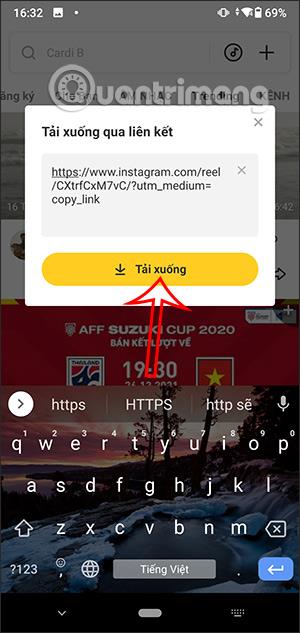
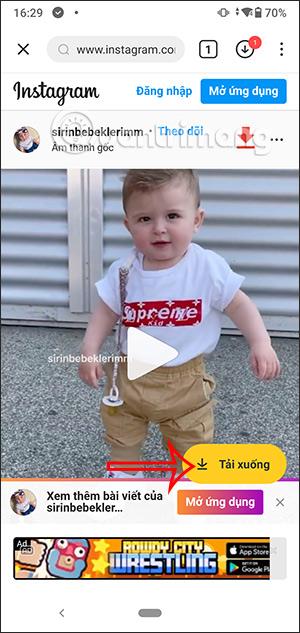
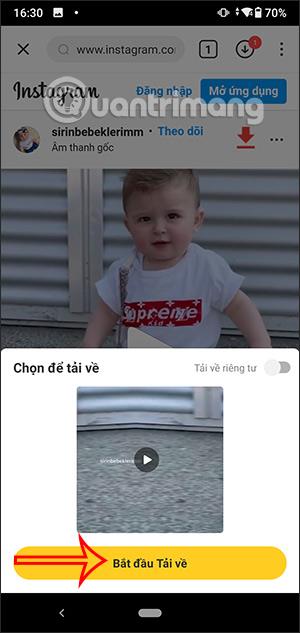
Steg 7:
För att använda funktionen för konvertering av video till MP3 klickar du på Mina filer för att se alla nedladdade videor.
Klicka på ikonen med tre punkter vid videon och välj sedan Konvertera till ljud .
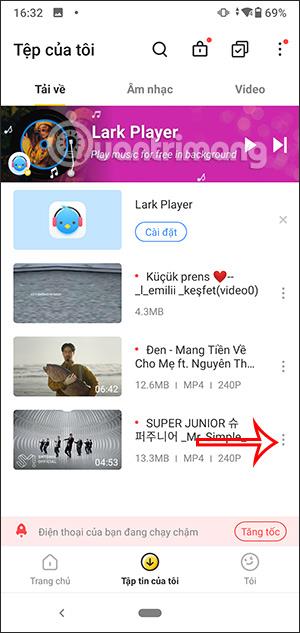
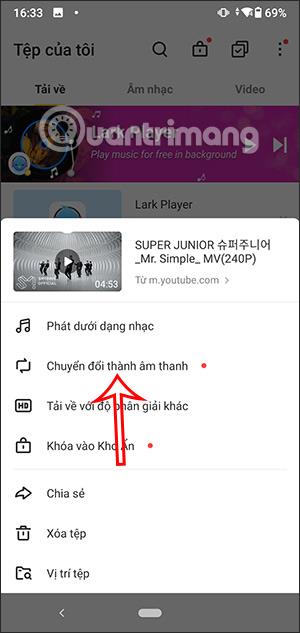
Omedelbart utförs konverteringsprocessen för video till ljud på Snaptube.
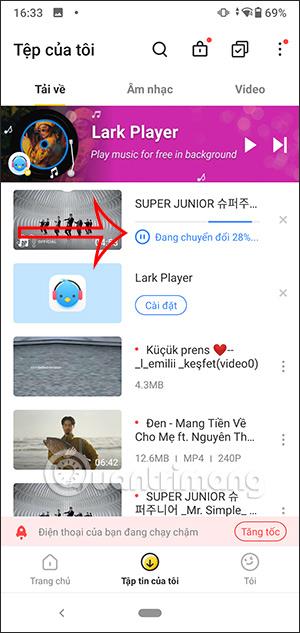
Sammantaget har Snaptube-applikationen många intressanta funktioner, förutom att ladda ner videor eller konvertera videoformat. Vänligen utforska Snaptube för att hitta andra attraktiva funktioner.